Behebung Diese Elemente sind zu groß, um in Windows 11/10 zu recyceln, um zu recyceln
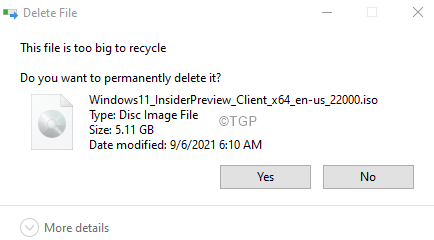
- 2766
- 686
- Hr. Moritz Bozsik
Wenn Sie eine Datei aus dem System löschen, wird sie im Allgemeinen im Recycle -Bin gespeichert. Basierend auf den Einstellungen von Recycle Bin wird die Datei nach einiger Zeit automatisch aus dem System gelöscht. Wenn Sie die Datei wiederherstellen möchten, können Sie dies tun. Wenn Sie versuchen, eine große Datei aus dem System zu löschen -
Diese Datei ist zu groß, um zu recyle. Möchten Sie es dauerhaft löschen??
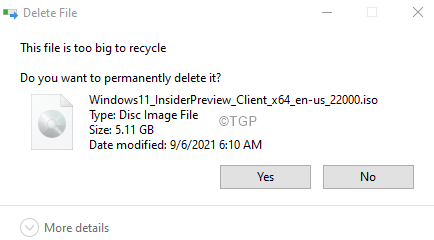
Sie können sich für Ja oder Nein entscheiden, basierend auf Ihrer Präferenz. Wenn Sie auf Ja klicken, wird die Datei dauerhaft aus dem System gelöscht. Es wird nicht im Recycle -Behälter gespeichert.
Gründe, die obige Nachricht zu sehen:
- Die zugewiesene Größe für Recycle Bin ist geringer als die Größe der zu gelöschten Datei.
- Es gibt keinen freien Speicherplatz, um die Datei im Recycle -Behälter aufzunehmen.
Wenn Sie diese Nachricht beim Löschen sehen und die Dateien dauerhaft aus dem System löschen, versuchen Sie es mit den folgenden
- Klick auf das Ja Taste aus dem obigen Bestätigungsdialog.
- Klicken Sie auf die Datei, die gelöscht werden soll. Drücken Sie die Schlüssel Verschiebung+ Löschen gleichzeitig.
Wenn Sie nicht möchten, dass die Dateien dauerhaft aus dem System gelöscht werden und für einige Zeit in Recycle Bin speichern möchten, versuchen Sie es mit den folgenden Korrekturen:
Fix 1: Freien Platz im Recycle Bin frei
Die Fehlermeldung wird angezeigt, wenn der Recycle -Behälter nicht genügend freien Speicherplatz hat, um die Datei zu speichern. Es würde helfen, etwas Platz zu beseitigen.
Schritt 1: Öffnen Sie den Recycle -Behälter.
Schritt 2: Wählen Sie die Dateien aus das sind nicht mehr erforderlich.
Schritt 3: Rechtsklick Und Löschen Sie die Dateien.
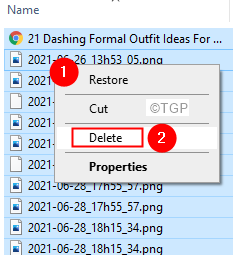
Schritt 4: Wenn Sie alle Dateien aus dem Bin im oberen Menü löschen möchten, klicken Sie auf Mülleimerwerkzeuge recyceln
Schritt 5: Klicken Sie auf die Papierkorb leeren
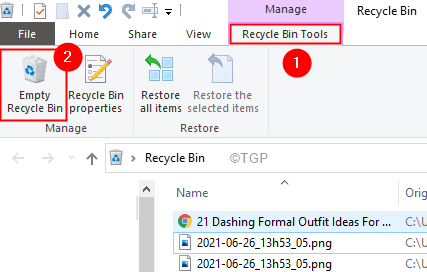
Schritt 6: Versuchen Sie nun erneut, die Datei zu löschen.
Wenn dies nicht hilft, versuchen Sie es mit dem nächsten Fix.
Fix 2: Ändern Sie die für den Recycle Bin zugewiesene Größe
Schritt 1: Open Recycle Bin App Open.
Schritt 2: Klicken Sie auf die Eigenschaftensymbol Wie im folgenden Screenshot gezeigt.
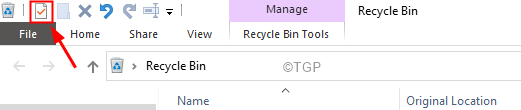
Schritt 3: Wählen Sie die Standort recyceln
Schritt 4: Im Eigenschaftenfenster unter Einstellungen für den ausgewählten Standort Abschnitt, klicken Sie auf Benutzerdefiniertes Format
Schritt 5: Geben Sie die Größe ein, die Sie in MBS zuweisen möchten.
Hinweis: Die Größe sollte mehr als die Größe der Datei sein, die Sie löschen möchten.
Schritt 6: Klicken Sie auf Anwenden und dann klicken Sie auf OK
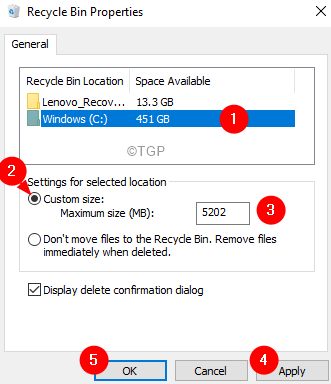
Schritt 7: Versuchen Sie nun, die Datei zu löschen.
Das ist alles
Wir hoffen, dieser Artikel war informativ. Vielen Dank für das Lesen.
Bitte kommentieren Sie und lassen Sie uns wissen, ob Sie dies hilfreich empfunden haben.
Bleiben Sie dran für weitere Tipps und Tricks.
- « Lösen Sie den Laufzeitfehler 429 ActiveX -Komponente kann kein Objekt in Windows 11/10 erstellen
- So verwenden und aktivieren Sie den Fokusassistentenmodus unter Windows 11 »

